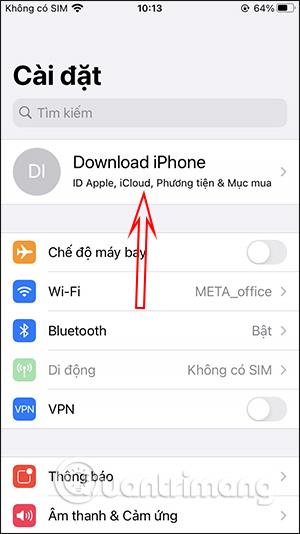Το τηλέφωνο θα διαχειρίζεται πάντα τα δικαιώματα πρόσβασης και χρήσης των εφαρμογών, περιορίζοντας έτσι τη χρήση των δικαιωμάτων απορρήτου. Για παράδειγμα, μπορείτε να αναζητήσετε ποιες εφαρμογές χρησιμοποιούν την κάμερα στο iPhone σας , ποιες εφαρμογές παρακολουθούν την τοποθεσία του iPhone σας ή ποιες εφαρμογές έχουν πρόσβαση στο Apple ID σας, για παράδειγμα. Ο έλεγχος εφαρμογών που χρησιμοποιούν τον λογαριασμό σας Apple ID έχει σκοπό να αυξήσει την ασφάλεια του λογαριασμού Apple και να αποφύγει την κλοπή προσωπικών πληροφοριών. Το παρακάτω άρθρο θα σας καθοδηγήσει να βρείτε την εφαρμογή που χρησιμοποιεί το Apple ID σας για να ακυρώσει τη χρήση εάν είναι απαραίτητο για την προστασία του προσωπικού σας λογαριασμού.
Οδηγίες για την εύρεση εφαρμογών με χρήση Apple ID
Βήμα 1:
Στη διεπαφή της συσκευής, κάντε κλικ στις Ρυθμίσεις και, στη συνέχεια, κάντε κλικ στον λογαριασμό Apple που χρησιμοποιείτε στη συσκευή. Στη συνέχεια, κάντε κλικ στην επιλογή Κωδικός πρόσβασης και ασφάλεια στην επόμενη διεπαφή. Θα σας ζητηθεί τώρα ο κωδικός πρόσβασης για πρόσβαση στον λογαριασμό σας Apple ID .


Βήμα 2:
Σε αυτήν τη διεπαφή, ο χρήστης κάνει κλικ στο στοιχείο της εφαρμογής χρησιμοποιώντας το Apple ID . Θα δείτε τώρα μια λίστα εφαρμογών που έχουν πρόσβαση και έχουν χρησιμοποιήσει τον προσωπικό σας λογαριασμό Apple.


Βήμα 3:
Εάν δεν θέλετε καμία εφαρμογή να χρησιμοποιεί τον λογαριασμό σας Apple ID, κάντε κλικ σε αυτήν την εφαρμογή σε αυτήν τη λίστα. Κάντε κλικ στην επιλογή Διακοπή χρήσης Apple ID . Σε αυτό το σημείο θα λάβουμε μια ειδοποίηση εάν θέλουμε να σταματήσουμε να χρησιμοποιούμε το Apple ID με αυτήν την εφαρμογή, κάντε κλικ στο Stop use it.
Επομένως, ακυρώσαμε την εφαρμογή που έχει πρόσβαση στον λογαριασμό σας Apple στη συσκευή.


Έτσι, με λίγα μόνο βήματα, γνωρίζετε ποια εφαρμογή χρησιμοποιεί το Apple ID σας και μπορείτε να σταματήσετε να χορηγείτε αυτήν την άδεια όποτε θέλετε.